Katram Apple izstrādājumam ir unikāls sērijas numurs, ko veido gara ciparu un burtu virkne. Šis numurs bieži ir nepieciešams, lai pārbaudītu ierīces garantiju, ieplānotu remontu vai iesniegtu apdrošināšanas atlīdzību. Par laimi, parasti ir daži dažādi veidi, kā to atrast.
Šeit ir visas vietas, kur varat atrast iPhone, iPad, iPod, Mac, Apple Watch, AirPods, Apple TV vai HomePod sērijas numuru.
Kopīgas vietas, kur atrast savu Apple sērijas numuru
Pirms ienirt katras ierīces konkrētajā sērijas numuru atrašanās vietā, jums jāzina par vairākām vienkāršām metodēm, kā atrast jebkura jūsu Apple produkta sērijas numuru.
Parasti šīs opcijas darbojas tikai tad, ja ierīce ir saistīta ar jūsu Apple ID kontu vai ja jūs to sākotnēji iegādājāties no Apple. Pluss pusē katra no šīm universālajām iespējām ir pieejama pat tad, ja nevarat pacelt rokas uz pati ierīce - padarot tās īpaši noderīgas, ja pēc pazaudēšanas jums jāatrod sērijas numurs ierīce.
1. Apple ID vietne
Visu Apple produktu sērijas numuru un citu informāciju varat apskatīt Apple ID vietnē. Tas ietver visas Apple ierīces, kuras pašlaik ir pierakstītas jūsu kontā. Diemžēl tajā nav iekļauti piederumi, piemēram, AirPods.
Izmantojot jebkuru ierīci vai datoru, apmeklējiet vietni Apple ID vietne un pierakstieties, izmantojot savu lietotājvārdu un paroli. Ja jūs izmantojat divu faktoru autentifikācija Kā aizsargāt savu Apple kontu ar divfaktoru autentifikācijuApple divu faktoru autentifikācija ļauj aizsargāt Apple ID, izmantojot iOS ierīci vai Mac. To var iestatīt un nodrošināt, lai jūs netiktu bloķēts. Lasīt vairāk , jums, iespējams, būs jāievada drošības kods, lai piekļūtu savam kontam.
Pēc pierakstīšanās dodieties uz vietni Ierīces sadaļā, lai skatītu visu jūsu Apple ierīču sarakstu. Atlasiet ierīci - iPhone, iPad, Mac utt. -, lai skatītu sīkāku informāciju par to, ieskaitot sērijas numuru.
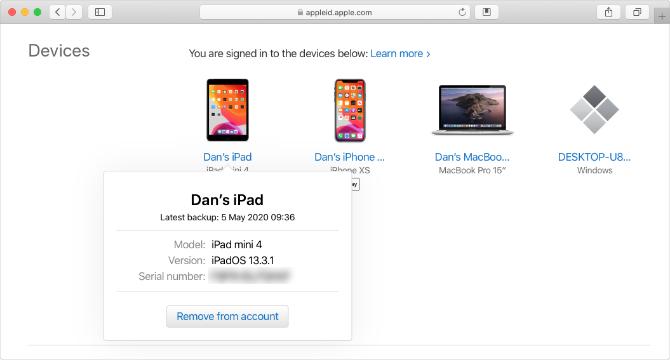
2. Apple ID iestatījumi
Jebkuras ierīces, kas pierakstījies savā Apple ID kontā, sērijas numuru var atrast arī jūsu iPhone, iPad, iPod touch vai Mac iestatījumu izvēlnē. Atkal šī opcija neuzrāda jums piederumu, piemēram, AirPods, sērijas numuru.
IPhone, iPad vai iPod touch ierīcē atveriet Iestatījumi un pieskarieties savam vārdam augšā, lai skatītu savus Apple ID iestatījumus. Ritiniet uz leju, lai redzētu katru ierīci, kas pierakstījusies jūsu kontā, pēc tam piesitiet vienai, lai skatītu sīkāku informāciju par to, ieskaitot sērijas numuru.
Mac datorā atveriet Sistēmas preferences un noklikšķiniet uz Apple iD. Visas ierīces, kas izmanto jūsu Apple ID kontu, tiek parādītas sānjoslā; noklikšķiniet uz viena, lai skatītu sīkāku informāciju par to, ieskaitot sērijas numuru.



3. Sākotnējais rēķins vai kvīts
Kad jūs pērkat Apple produktu tieši no Apple, jūs saņemat pirkuma kvīti ar informāciju par jauno ierīci, ieskaitot sērijas numuru. Ja iegādājāties ierīci Apple Store, iespējams, jums būs papīra kvīts. Bet, ja jūs to iegādājāties tiešsaistē, jums vajadzētu būt e-pasta kvītim ar pievienotu ierīces sērijas numuru.
Meklējiet savos e-pastos, lai atrastu iepriekšējos Apple ieņēmumus. Tēmas rindā varētu pateikt:
- Jūsu Apple rēķins
- Jūsu Apple Store norēķinu dokuments
- Jūsu kvīts no Apple

Kad esat atradis pievienoto Apple rēķinu, izlasiet mazo druku, lai atrastu sērijas numuru.
4. Uz oriģinālā iepakojuma
Ja jums joprojām ir oriģinālais kaste, kurā bija iekļauts jūsu Apple produkts, jums vajadzētu būt iespējai atrast sērijas numuru blakus svītrkodam uz uzlīmes. Pārbaudiet katru iepakojuma pusi, lai atrastu šo uzlīmi. Pārliecinieties, ka esat izlasījis sērijas numuru, nevis UPC, kas atrodas blakus citam svītrkodam.

Ja jūs nevarat atrast savu sērijas numuru, izmantojot iepriekšminētās universālās metodes, izpildiet tālāk sniegtos norādījumus par ierīci.
Kā atrast savu iPhone, iPad vai iPod sērijas numuru

Ja varat ieslēgt un izmantot savu iPhone, iPad vai iPod touch, dodieties uz Iestatījumi> Vispārīgi> Par lai atrastu norādīto sērijas numuru līdzās citai informācijai par jūsu ierīci.
Ja ierīce ieslēdzas, bet jūs nevarat atvērt iestatījumus - iespējams, saplaisājuša displeja dēļ - atrodiet sērijas numuru, savienojot to ar datoru. Izmantojiet kabeli Lightning-to-USB, lai savienotu ierīci ar datoru, kurā darbojas iTunes (vai Finder MacOS Catalina un jaunākās versijās).
Atvērt iTunes vai Meklētājs, pēc tam atlasiet ierīci, lai skatītu informāciju par to. ITunes atrodiet savu sērijas numuru vietnē Kopsavilkums cilne. Programmā Finder noklikšķiniet uz pelēkā teksta, kas atrodas zem ierīces nosaukuma loga augšpusē, lai atklātu jūsu sērijas numuru.
Visbeidzot, ja jūsu iPhone, iPad vai iPod touch vispār neieslēdzas, iespējams, jūs varēsit atrast sērijas numuru, kas iespiests vai iegravēts pašā ierīcē. Pārbaudiet ierīces aizmuguri virzienā uz leju. Alternatīvi, izņemiet SIM paplāti (ja jūsu ierīce to izmanto) un pārbaudiet to.
IPhone vai mobilajā iPad, iespējams, atradīsit IMEI numuru, bet ne sērijas numuru. IMEI numurs ir tikpat unikāla ciparu virkne, kuru sērijas numura vietā varat izmantot, lai identificētu ierīci.
Vecākas iPod ierīces
Jums var būt grūti atrast sērijas numuru, ja jums ir iPod Classic, iPod nano vai iPod shuffle. Tomēr sērijas numuram jābūt iegravētam kaut kur ierīcē. Pārbaudiet katru virsmu, lai to atrastu. IPod shuffle tas ir iespiests zem klipa.
Kā atrast savu MacBook, iMac vai Mac Pro sērijas numuru

Neatkarīgi no tā, kāds Mac jums pieder, ja tas tiek ieslēgts, sērijas numuru ir viegli pārbaudīt Apple izvēlnē. Noklikšķiniet uz Apple ikonas augšējā kreisajā stūrī un atlasiet Par šo Mac. Jūs varat atrodiet svarīgu Mac informāciju 9 svarīgākā informācija, kas jums jāzina par jūsu MacKā Mac lietotājam jums jāzina noteikta informācija par datoru, ja jums ir jāveic traucējummeklēšana. Šeit ir vairākas galvenās Mac informācijas, kuras jums vajadzētu pārbaudīt tūlīt. Lasīt vairāk parādītajā logā, ieskaitot jūsu sērijas numuru.
Ja jūsu Mac neieslēdzas, jums jāatrod sērijas numurs, kas uzdrukāts apvalka apakšā.
IMac, lai atrastu sērijas numuru, jums, iespējams, būs jāaplūko pēdas statīva apakšdaļa. Vecākiem Mac Pro modeļiem sērijas numuru varat atrast aizmugurējā panelī zem video pieslēgvietām.
Kā atrast savu Apple Watch sērijas numuru

Savā Apple Watch atveriet lietotni Iestatījumi un dodieties uz vietni Vispārīgi> Par lai atrastu sērijas numuru.
Ja tas nav iespējams, atrodiet sērijas numuru, izmantojot pievienoto iPhone. IPhone tālrunī atveriet Apple Watch app un dodieties uz Mans pulkstenis cilne. Krāns Vispārīgi> Par lai atrastu pievienotā Apple Watch sērijas numuru.
Ja jūsu Apple Watch neieslēdzas un nav pievienots iPhone, meklējiet sērijas numuru, kas uzdrukāts uz paša pulksteņa. Pēc pulksteņa siksnas noņemšanas pārbaudiet ap sensora malu vai joslas spraugu iekšpusē.
Kā atrast AirPod vai AirPods Pro sērijas numuru

Vienkāršākais veids, kā atrast AirPods vai AirPods Pro sērijas numuru, ir pievienotā iPhone ierīces lietotnē Iestatījumi. Kad AirPod korpuss ir atvērts, dodieties uz Iestatījumi> Vispārīgi> Par jūsu pievienotajā iPhone. Pēc tam ritiniet uz leju un atlasiet AirPod, lai atrastu tiem sērijas numuru.
Ja nevarat savienot pārī AirPod ar iPhone, jums joprojām vajadzētu atrast sērijas drukātu lādēšanas korpusa vāka iekšpusē. Sērijas numurs ir iespiests ārkārtīgi mazā formā katra paša AirPod apakšā, ja vien jums nav pirmās paaudzes AirPod.
Kā atrast savu Apple TV sērijas numuru

No Apple TV sākuma ekrāna dodieties uz Iestatījumi> Vispārīgi> Par lai atrastu savu kārtas numuru. Ja tas nav iespējams, sērijas numuru varat atrast arī Apple lietotnē Home citā Apple ierīcē.
Atveriet Mājas lietotni no sava iPhone, iPad, iPod touch vai Mac. Pieskarieties un turiet (vai veiciet dubultklikšķi) uz Apple TV un pēc tam ritiniet uz leju, lai atklātu sīkāku informāciju par to, ieskaitot sērijas numuru.
Visbeidzot, sērijas numuru atstarojošā drukā varat atrast arī pašā Apple TV apakšpusē. Lai skaidri lasītu atstarojošo sērijas numuru, jums, iespējams, vajadzēs spīdēt lukturīti.
Apple TV un Siri Remote
Jūsu Apple TV tālvadībai vai Siri Remote ir arī saistīts ar unikālu sērijas numuru. Atrodiet šo sērijas numuru no Iestatījumi> Tālvadības pultis un ierīces> Tālvadība savā Apple TV.
Kā atrast savu Apple HomePod sērijas numuru

Ja jūsu Apple HomePod ir pievienots jūsu Apple Home tīklam, atveriet Mājas lietotni iPhone, iPad, iPod touch vai Mac. Pieskarieties un turiet (vai veiciet dubultklikšķi) uz HomePod un pēc tam ritiniet uz leju, lai atrastu sērijas numuru.
Alternatīvi atrodiet savu HomePod sērijas numuru, kas uzdrukāts ierīces apakšā.
Izmantojiet sērijas numuru, lai pārbaudītu garantiju
Apple piedāvā dāsnu ierobežotu viena gada garantiju no jebkura produkta iegādes datuma. Kad esat atradis savu sērijas numuru, izmantojiet to pārbaudiet, kad beidzas jūsu Apple garantijas termiņš Kā pārbaudīt jebkuras Apple ierīces garantijas statusuBojāts jūsu iPhone vai Mac, un jums jāpārbauda, vai jūsu garantija joprojām ir aktīva? Tālāk ir norādīts, kā pārbaudīt jebkuras Apple ierīces garantijas statusu. Lasīt vairāk . Pārliecinieties, ka garantijas laikā esat veicis remontu, lai izvairītos no dārgas rēķina.
Filiāles atklāšana: Iegādājoties produktus, kurus mēs iesakām, jūs palīdzat vietnei saglabāt dzīvību. Lasīt vairāk.
Dans raksta konsultācijas un problēmu novēršanas rokasgrāmatas, lai palīdzētu cilvēkiem maksimāli izmantot savas tehnoloģijas. Pirms kļūšanas par rakstnieku viņš nopelnīja skaņu tehnoloģijas bakalaura grādu, uzraudzīja remontu Apple veikalā un pat mācīja angļu valodu Ķīnas pamatskolā.
